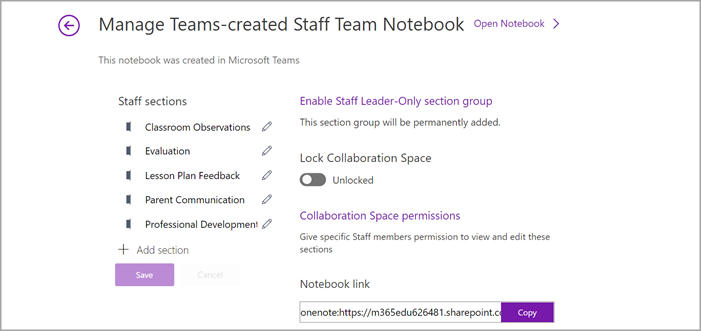عند إنشاء فريق عمل في Microsoft Teams، سيتضمن هذا الفريق دفتر ملاحظات خاص به OneNote خاص بفريق العمل. دفتر ملاحظات فريق العمل هو دفتر ملاحظات رقمي يساعد على تسهيل تعاون المعلم على مستوى المدرسة والمنطقة. يمتلك منشئو فريق العمل دفتر الملاحظات ولديهم أذونات إدارية تسمح لهم بإضافة أعضاء آخرين/شركاء مالكين آخرين وإدارة إعدادات دفتر الملاحظات.
تقدم الفِرق هذه المكونات الأساسية لتجربة استخدام دفتر ملاحظات خاص بفريق العمل من OneNote:
-
دفاتر ملاحظات أعضاء فريق العمل - مساحة خاصة مشتركة فقط بين قادة فريق العمل وأعضاء فريق العمل الفرديين. استخدم هذه المساحة في تدوين الملاحظات حول التطوير المهني وخطط الدروس والتقييمات والمزيد.
-
مكتبة المحتويات — مساحة حيث يمكن لأعضاء فريق العمل تحميل المستندات والملفات للقراءة فقط والوصول إليها. استخدم هذه الميزة لتخزين المعلومات حول النهج والإجراءات وتخطيط المدرسة والمزيد.
-
مساحة التعاون — حيث يمكن لجميع أعضاء فريق العمل المشاركة والتنظيم والتعاون. العمل معا على أي شيء بدءا من خطط الدروس إلى المبادرات على مستوى القسم.
-
قسم المتصدرين فقط - مساحة خاصة لا يمكن إلا لمالكي فريق العمل والمالكين المشتركين رؤيتها. يعد هذا القسم رائعا للمبادرات الخاصة مثل صياغة جداول أعمال الاجتماعات ومواد التخطيط المسبق والحفاظ على المعلومات السرية.
إعداد دفتر ملاحظات فريق العمل في Teams
إذا قمت بإنشاء فريق عمل ولكنك لم تقم بإعداد دفتر ملاحظات فريق العمل الخاص به بعد، فسيتم إرشادك عبر الخطوات الصحيحة في المرة الأولى التي تزور فيها علامة تبويب "دفتر ملاحظات فريق العمل".
لبدء الاستخدام:
-
انتقل إلى فريق فريق العمل الذي ترغب في إعداد دفتر ملاحظات خاص بفريق العمل له وحدد علامة التبويب "دفتر ملاحظات فريق العمل ".
-
حدد إعداد دفتر ملاحظات لفريق العمل OneNote.
-
من القائمة المنسدلة، حدد دفتر ملاحظات فارغ لإعداد دفتر ملاحظات جديد بدون محتوى موجود، أو من محتوى دفتر ملاحظات موجود لنسخه فوق محتوى من دفتر ملاحظات آخر.
-
قم بإعداد المقاطع في المساحة الخاصة بكل عضو وحدد Create.
إضافة صفحات ومقاطع دفتر ملاحظات فريق العمل أو حذفها.
-
انتقل إلى فريق عمل أنشأته أو شاركت في امتلاكه وحدد القناة "عام ".
-
حدد علامة التبويب دفتر ملاحظات فريق العمل.
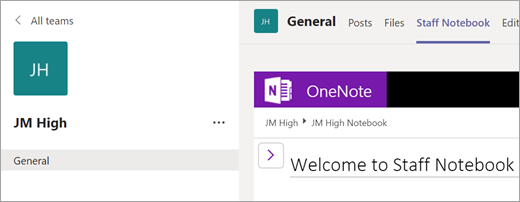
-
حدد زر التنقل

-
لإضافة مقطع جديد، حدد "إضافة مقطع". أدخل اسم المقطع وحدد "موافق".
-
لإضافة صفحة جديدة، حدد "إضافة صفحة " وأدخل اسما للصفحة.
-
لحذف صفحة، انقر بزر الماوس الأيمن فوق اسم الصفحة في شريط التنقل وحدد حذف الصفحة.
-
استخدام دفتر ملاحظات فريق العمل في قناة
في كل مرة تقوم فيها بإنشاء قناة جديدة داخل فريق العمل، يتم تلقائياً إنشاء مقطع جديد في "مساحة التعاون داخل دفتر ملاحظات فريق العمل". يمكن لقادة فريق العمل والأعضاء تحرير الصفحات OneNote والعمل عليها داخل قناة.
-
انتقل إلى فريق صفوف، ثم حدد خيار تحديث.
-
حدد علامة التبويب ملاحظات.
توسيع طريقة عرض دفتر ملاحظات فريق العمل
قم بتوسيع علامة التبويب "دفتر ملاحظات فريق العمل" إلى حجم أكبر عن طريق تحديد السهم المنسدلة إلى جانب علامة التبويب "دفتر ملاحظات فريق العمل ". ثم حدد علامة التبويب "توسيع" 
إدارة إعدادات دفتر ملاحظات فريق العمل في OneNote
إذا كنت مالك فريق العمل، يمكنك الوصول إلى جميع إعدادات "دفتر ملاحظات فريق العمل" وإدارتها من خلال الانتقال إلى تطبيق "دفتر الملاحظات الخاص بفريق العمل" في OneNote.
ملاحظات:
-
عند استخدام دفتر ملاحظات خاص بفريق العمل تم إنشاؤه عبر Microsoft Teams، لا يمكنك إضافة/إزالة أعضاء باستخدام معالج دفتر ملاحظات فريق العمل عبر الإنترنت.
-
حدد مشغل التطبيق


-
حدد إدارة دفاتر الملاحظات.
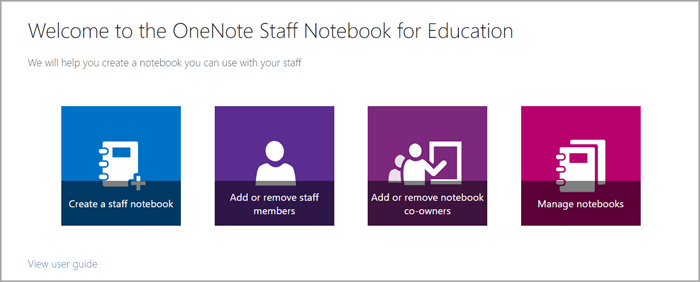
-
اختر دفتر ملاحظات فريق العمل الذي تريد إدارة الإعدادات له. يمكنك فقط إدارة إعدادات دفاتر ملاحظات فريق العمل التي أنشأتها.
-
إدارة الإعدادات.